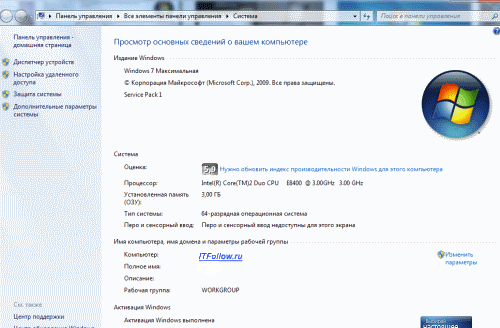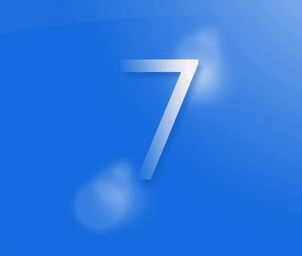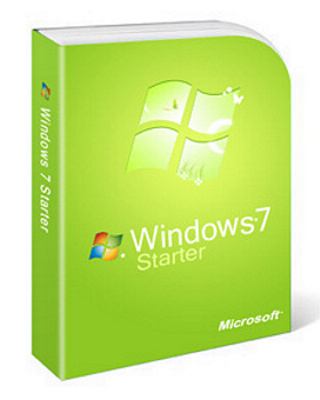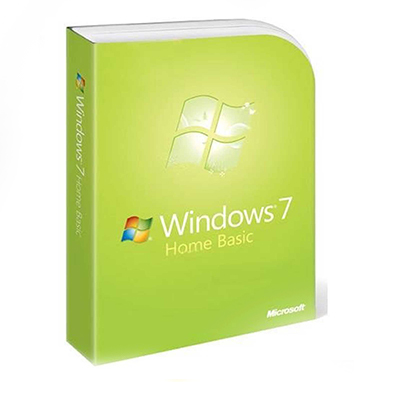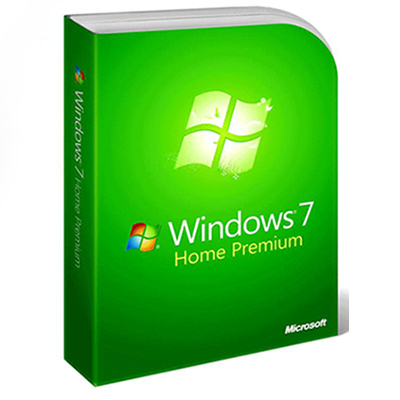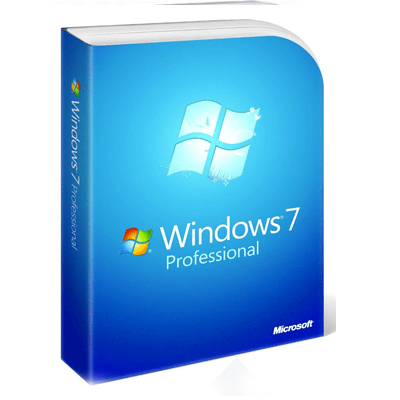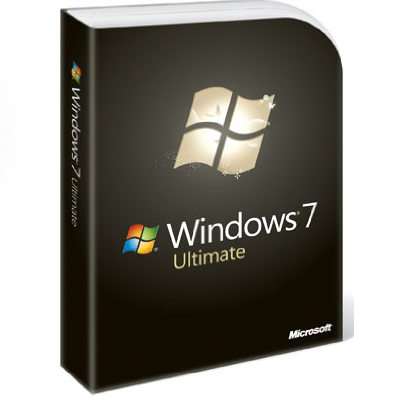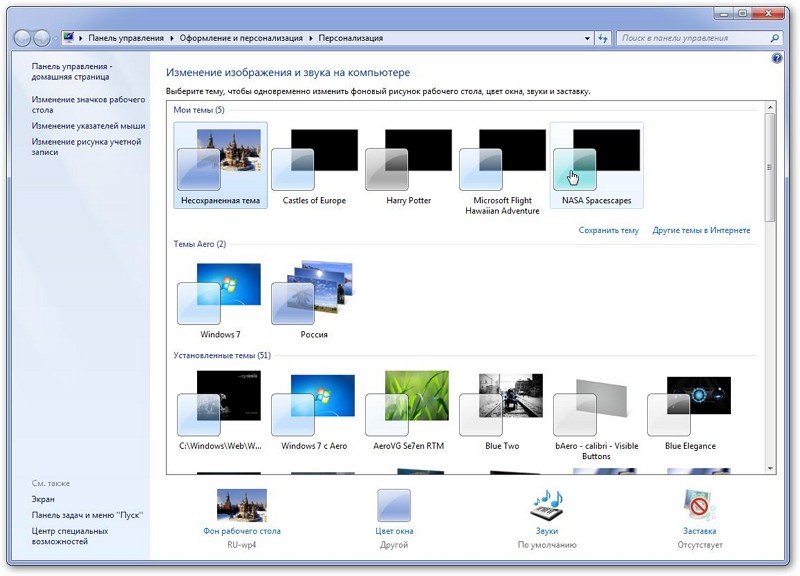Поддержка Windows 7 закончилась 14 января 2020 года.
Чтобы продолжить получать обновления системы безопасности от Майкрософт, мы рекомендуем перейти на Windows 11.
Подробнее
Если вы хотите запускать Windows 7 на компьютере, выполните указанные ниже действия.
-
32-разрядный (x86) или 64-разрядный (x64) процессор* с тактовой частотой 1 ГГц или выше.
-
1 ГБ (для 32-разрядного процессора) или 2 ГБ (для 64-разрядного процессора) ОЗУ.
-
16 ГБ (для 32-разрядной системы) или 20 ГБ (для 64-разрядной системы) свободного места на жестком диске.
-
Графическое устройство DirectX 9 с драйвером WDDM 1.0 или более поздней версии.
Дополнительные требования для использования некоторых функций:
-
Доступ в Интернет (может взиматься плата).
-
В зависимости от разрешения экрана для воспроизведения видео может требоваться дополнительная память и более современное графическое оборудование.
-
Для обеспечения оптимальной производительности в некоторых играх и программах может потребоваться графическая плата, совместимая с DirectX 10 или более высокой.
-
Для некоторых функций Windows Media Center может требоваться ТВ-тюнер и дополнительное оборудование.
-
Для технологии Windows Touch и планшетных ПК требуется специальное оборудование.
-
Для домашней группы требуется сеть и компьютеры под управлениемWindows 7
-
Для записи DVD- и компакт-дисков требуется совместимый оптический дисковод.
-
Для функции BitLocker требуется доверенный платформенный модуль TPM 1.2.
-
Для функции BitLocker To Go требуется USB-накопитель.
-
Для режима Windows%%amp;#160;XP требуется дополнительно 1 ГБ ОЗУ и 15 ГБ свободного места на жестком диске.
-
Для воспроизведения музыки и звука требуется аудиовыход.
Графика и функции продукта зависят от конфигурации системы. Для некоторых функций может требоваться дополнительное или более современное оборудование.
На компьютерах с многоядерными процессорами:
Windows 7 предназначен для работы с современными многоядерными процессорами. Все 32-разрядные версии Windows 7 могут поддерживать до 32 ядер процессоров, в то время как 64-разрядные версии могут поддерживать до 256 процессорных ядер.
Компьютеры с несколькими процессорами (ЦП):
Коммерческие серверы, рабочие станции и другие высокопроизводительные компьютеры могут быть оснащены несколькими физическими процессорами. Windows 7 Профессиональная, Корпоративная и максимальная разрешены для двух физических процессоров, обеспечивая оптимальную производительность на этих компьютерах. Windows 7 Starter, Главная базовая и Home Premium распознает только один физический процессор.
* Более ранние версии Windows, в том числе Windows 7 и Windows 8,1, имеют ограниченную поддержку при работе с новыми процессорами и наборами микросхем от производителей, таких как Intel, AMD, NVidia и Qualcomm. Дополнительные сведения можно найти в разделе вопросы и ответы о жизненном цикле поддержки. На устройстве могут не работать предыдущие версии Windows, если аппаратное обеспечение устройства не является совместимым, на нем нет актуальных драйверов или истек срок его поддержки, предоставляемой изготовителем оборудования (OEM).
Нужна дополнительная помощь?


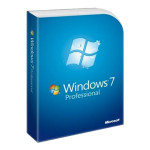
Windows 7 (внутренняя версия — Windows NT 6.1) — операционная система семейства Windows NT для домашних компьютеров поступила в продажу 25 октября 2009 года. В состав Windows 7 вошли как некоторые разработки, исключённые из Windows Vista, так и новшества в интерфейсе и встроенных программах. Из состава Windows 7 были исключены приложения, имеющие аналоги в Windows Live (Почта Windows, Календарь Windows и д.р.) из меню «Пуск» исчезла возможность вернуться к классическому меню и автоматическая пристыковка браузера и клиента электронной почты.
Версии Windows 7:
- Windows 7 Starter — распространяется исключительно с новыми компьютерами и имеет ограниченную функциональность.
- Windows 7 Home Basic — предназначена исключительно для выпуска в развивающихся странах, в ней нет общего доступа к подключению в интернет и некоторых других функций. Также в ней есть те же ограничения, что и в начальной редакции.
- Windows 7 Home Premium — расширены возможности мульмедиа, стало доступна опция просмотра ТВ-программ с учетом места и времени, появилась поддержка внешних устройств домашней сети.
- Windows 7 Professional — наиболее полная версия с расширенными мульмедийными и сетевыми возможностями. Отсутствует, шифрование данных метод BitLocker, а также поддержка мультиязычного пользовательского интерфейса.
- Windows 7 Enterprise — бесплатная 90-дневная версия доступная для ИТ-специалистов, желающих познакомиться с Windows 7 в рамках организации.
- Windows 7 Ultimate — полная версия Windows 7 с расширенными мульмедийными и сетевыми возможностями для домашнего компьютера. Реализована поддержка мультиязычного пользовательского интерфейса на 35 доступных языках.
Оформление Windows 7:
- Windows Aero — оригинальный стиль оформления с прозрачными многоцветными рамками окон, применяемый по умолчанию. Доступен в редакции «Домашняя расширенная» и выше.
- Windows 7 — упрощённый стиль — Windows Aero с некоторыми отключёнными возможностями (например, прозрачностью окон, Windows Flip 3D).
- Классический стиль— минимальные требования к системе, оформление окон в стиле «классической» темы Windows 2000. Доступны различные цветовые схемы, в частности, подобные схемам Windows 2000, пользователь может создавать свои цветовые схемы.
- Пользовательские темы оформления — пользователи, недовольные интерфейсом Windows 7 могут разработать и применить собственный стиль оформления, основанный на одном из вышеперечисленных. Необходимо установить специальный патч, позволяющий применять неподписанные Microsoft темы и визуальные стили оформления системы.
Новшества Windows 7:
- Сетевая технология Branch Cache позволяет кешировать содержимое интернет-трафика. Если пользователю в локальной сети потребуется файл, который уже был загружен кем-то из пользователей его сети, — он сможет получить его из локального кэш-хранилища, а не использовать канал с ограниченной пропускной способностью.
- Windows 7 поддерживает псевдонимы для папок на внутреннем уровне. К примеру, папка Program Files в некоторых локализованных версиях Windows была переведена и отображалась с переведённым именем, однако на уровне файловой системы оставалась англоязычной.
- Мультимедиа. Новая, 11-я, версия DirectX, впервые выпущенная именно в составе этой операционной системы, имеет следующие улучшения: добавлена поддержка новых вычислительных шейдеров, возможность многопоточного рендеринга, улучшена тесселяция, появились новые алгоритмы компрессии текстур и др. Проигрыватель Windows Media Player 12 получил новый интерфейс и стал поистине «всеядным», в отличие от предшественника, которому требовалось большое количество кодеков для воспроизведения. Однако, он не может воспроизводить лицензионные Blu-Ray диски с видео, но имеет возможность считывать и записывать на них данные.
- Мобильность. Несмотря на то, что Центр мобильности Windows не претерпел значительных изменений со времён Windows Vista, Windows 7 работает дольше предшественницы на ноутбуках и потребляет меньше энергии, особенно при воспроизведении DVD.
- Удалённый рабочий стол. Введена поддержка интерфейса Aero Peek, Direct 2D и Direct3D 10.1, поддержка нескольких мониторов, расширений мультимедиа, DirectShow, а также возможность воспроизведения звука с низкими задержками.
- Безопасность. В Windows 7 реализована более гибкая настройка User Account Control (UAC), которая в отличие от Windows Vista имеет ещё два промежуточных состояния между режимами «Всегда уведомлять» и «Никогда не уведомлять» — «Уведомлять, только при попытках программ внести изменения в компьютер» (положение по умолчанию), «Уведомлять, только при попытках программ внести изменения в компьютер (не затемнять рабочий стол)». Внесены изменения в технологию шифрования BitLocker, и добавлена функция шифрования съёмных носителей. Добавлена возможность защиты данных на USB-накопителях. Вероятность попадания в систему Windows 7 вирусов, червей, троянов на 25 % ниже, чем в Windows Vista, высокая защита и сопротивляемость многим вирусам.
- Новые функции интерфейса Aero:
- Shake. В интерфейс Windows Aero добавлена новая функция Aero Shake, позволяющая свернуть все неактивные приложения движением мыши. Для её активации достаточно захватить заголовок окна и немного «потрясти».
- Peek. Функция Aero Peek позволяет отображать уменьшенные копии окон при наведении мыши на значок панели задач, переключаться между окнами приложения простым кликом по значку, перетаскивать и фиксировать на панели задач различные окна и приложения, просматривать рабочий стол одним наведением в специальную область экрана и многое другое.
- Snap. Аналогично функции Shake функция Aero Snap позволяет движением мыши разворачивать окно на пол-экрана, весь экран или только по вертикальной оси.
- Дополнительным преимуществом Windows 7 можно считать более тесную интеграцию с производителями драйверов. Большинство из них определяются автоматически, при этом в 90 % случаев сохраняется обратная совместимость с драйверами для Windows Vista.
Системные требования операционной системы Windows 7.
| Ресурсы | 32-битная версия Windows 7 | 64-битная версия Windows 7 |
|---|---|---|
| Процессор | x86 или x64 с тактовой частотой 1 ГГц и выше | x64 с тактовой частотой 1 ГГц и выше |
| Оперативная память | 1 ГБ | 2 ГБ |
| Видеоадаптер и видеопамять | DirectX 9 и 128 Мб памяти | DirectX 9 и 128 Мб памяти |
| Свободное место на HDD | 10.5 ГБ | 10.5 ГБ |
| Объем жесткого диска | 16 ГБ | 20ГБ |
| Оптические накопители | DVD-ROM (требуется для установки) | DVD-ROM (требуется для установки) |
Service Pack 1
Service Pack 1 (SP1) для ОС Windows 7 пока находится в стадии бета-тестирования и не предназначен для домашнего использования.
Ожидаются следующие нововведения:
- обеспечение поддержки и своевременного обновления компьютеров;
- получение регулярных обновлений для платформы Windows 7;
- простая единовременная установка накопительных обновлений;
- удовлетворение запросов пользователей на повышение мобильности бизнеса;
- обеспечение полного набора новинок в области виртуализации;
- обеспечение простой модели развертывания пакета обновления для повышения экономичности ИТ;
- повышение производительности;
- повышение работы батарей ноутбуков.
А также все выпущенные на данный момент обновления и заплатки для Windows 7 и исправление некоторых ошибок.
Выход пакета обновления ожидается в апреле 2011 года.
Сравнение версий Windows 7.
| Возможности | Home Basic | Home Premium | Professional | Ultimate |
|---|---|---|---|---|
| Простое решение привычных задач благодаря улучшенной навигации на рабочем столе. | + | + | + | + |
| Более быстрый и удобный запуск программ и поиск часто используемых документов. | + | + | + | + |
| Более быстрая, удобная и безопасная работа в Интернете с помощью Internet Explorer 8. | + | + | + | + |
| Бесплатный просмотр любимых ТВ-программ с помощью интернет-телевидения, а также возможность выбора места и времени их просмотра. | — | + | + | + |
| Удобное создание домашней сети и подключение компьютеров к принтеру благодаря домашней группе. | — | + | + | + |
| Запуск программ для Windows XP в режиме Windows XP | — | — | + | + |
| Упрощенное и более безопасное подключение к корпоративным сетям с помощью функции присоединения к домену. | — | — | + | + |
| В дополнение к функции архивации и восстановления всей системы, доступной во всех выпусках, возможность архивации данных в домашней или рабочей сети. | — | — | + | + |
| Защита данных на компьютере и портативных устройствах хранения от потери и кражи с помощью шифрования диска BitLocker. | — | — | — | + |
| Выбор нужного языка интерфейса и возможность переключения между 35 доступными языками. | — | — | — | + |
Поделитесь статьей в соцсетях — поддержите проект!
Перейти к контенту

Содержание
- Минимальные системные требования для ОС Windows 7
- Для 32-битной версии Windows 7:
- Для 64-битной версии Windows 7:
- Дополнительные требования для использования некоторых функций:
- Компьютеры с многоядерными процессорами:
- Компьютеры с несколькими процессорами:
Для 32-битной версии Windows 7:
- Центральный процессор — x86 или x86-64 с тактовой частотой 1ГГц;
- Объем оперативной памяти -1Гб;
- Свободного места на жестком диске — 16Гб (минимальное пространство для установки -10,5Гб);
- Графический процессор — графическое устройство DirectX 9 с драйвером WDDM 1.0 или более поздней версии;
- DVD-привод — для установки ОС с жесткого диска;
Для 64-битной версии Windows 7:
- Центральный процессор — x86 или x86-64 с тактовой частотой 1ГГц;
- Объем оперативной памяти -2Гб;
- Свободного места на жестком диске — 20Гб;
- Графический процессор — графическое устройство DirectX 9 с драйвером WDDM 1.0 или более поздней версии;
- DVD-привод — для установки ОС с жесткого диска;
Дополнительные требования для использования некоторых функций:
- Доступ к Интернету (может взиматься плата);
- Для оптимальной работы некоторых игр и программ может требоваться видеоадаптер, совместимый с технологией DirectX 10 или более поздней версии;
- Для воспроизведения музыки и звука требуется аудиовыход;
Компьютеры с многоядерными процессорами:
Windows 7 предназначена для работы с современными многоядерными процессорами.
Все 32-разрядные версии Windows 7 поддерживают до 32 ядер процессора, а 64‑разрядные версии — до 256 ядер.
Компьютеры с несколькими процессорами:
- Коммерческие сервопереры, рабочие станции и другие высокопроизводительные компьютеры могут иметь несколько физических процессоров.
- Windows 7 Профессиональная, Корпоративная и Максимальная позволяют использовать два физических процессора, обеспечивая оптимальную производительность на подобных компьютерах.
- ОС Windows 7 Начальная, Домашняя базовая и Домашняя расширенная распознают только один физический процессор.
Загрузка …
( 10 оценок, среднее 5 из 5 )
- 13.06.2021
В данной статье рассмотрим системные требования всех версий (редакций) Windows 7.
Системные требования Windows 7 Ultimate (Максимальная)
Процессор: 1 ГГц или больше
Оперативная память (ОЗУ): 1 ГБ (32-бит) или 2 ГБ (64-бит)
Жесткий диск: 16 ГБ свободного пространства (32-бит) или 20 ГБ (64-бит)
Графика: DirectX 9 с драйвером WDDM версии 1.0 или выше.
Экран: от 800×600
Приобрести Windows 7 Ultimate можете в нашем каталоге, а так же скачать дистрибутив.
Системные требования Windows 7 Pro (Профессиональная)
Процессор: 1 ГГц или больше
Оперативная память (ОЗУ): 1 ГБ (32-бит) или 2 ГБ (64-бит)
Жесткий диск: 16 ГБ свободного пространства (32-бит) или 20 ГБ (64-бит)
Графика: DirectX 9 с драйвером WDDM версии 1.0 или выше.
Экран: от 800×600
Приобрести Windows 7 Pro можете в нашем каталоге, а так же скачать дистрибутив.
Системные требования Windows 7 Home Premium (Домашняя расширенная)
Процессор: 1 ГГц или больше
Оперативная память (ОЗУ): 1 ГБ (32-бит) или 2 ГБ (64-бит)
Жесткий диск: 16 ГБ свободного пространства (32-бит) или 20 ГБ (64-бит)
Графика: DirectX 9 с драйвером WDDM версии 1.0 или выше.
Экран: от 800×600
Приобрести Windows 7 Home Premium можете в нашем каталоге, а так же скачать дистрибутив.
Системные требования Windows 7 Home Basic (Домашняя базовая)
Процессор: 1 ГГц или больше
Оперативная память (ОЗУ): 1 ГБ
Жесткий диск: 16 ГБ
Графика: DirectX 9 с драйвером WDDM версии 1.0 или выше.
Экран: от 800×600
Скачать дистрибутив Windows 7 Home Basic можете в нашем каталоге.
Системные требования Windows 7 Enterprise (Корпоративная)
Процессор: 1 ГГц или больше
Оперативная память (ОЗУ): 1 ГБ
Жесткий диск: 16 ГБ
Графика: DirectX 9 с драйвером WDDM версии 1.0 или выше.
Экран: от 800×600
Приобрести Windows 7 Enterprise можете в нашем каталоге, а так же скачать дистрибутив.
Системные требования Windows 7 Starter (Начальная)
Процессор: 1 ГГц или больше
Оперативная память (ОЗУ): 1 ГБ
Жесткий диск: 16 ГБ
Графика: DirectX 9 с драйвером WDDM версии 1.0 или выше.
Экран: от 800×600
Скачать дистрибутив Windows 7 Starter можете в нашем каталоге.
Windows 7 — пользовательская операционная система семейства Windows NT компании Microsoft. Следует по времени выхода за Windows Vista и предшествует Windows 8. Расширенная поддержка прекращена 14 января 2020 года. Поддержка для ОС на сегодняшний день платная, действует до 10 января 2023 года.
Дата выхода и популярность[]
Операционная система поступила в продажу 22 октября 2009 года[1] — меньше, чем через три года после выпуска предыдущей операционной системы Windows Vista. Партнёрам и клиентам, обладающим лицензией Volume Licensing, доступ к RTM был предоставлен 24 июля 2009 года. В интернете оригинальные установочные образы финальной версии системы были доступны с 21 июля 2009 года.
С июля 2011 до марта 2017 года Windows 7 занимала лидирующее положение по количеству пользователей в мире. По состоянию на май 2020 года, доля Windows 7 составляет ▼ 7,2 % среди используемых в мире операционных систем для доступа к сети Интернет и занимает третье место в мире по популярности после Windows 10 (76 %) и MacOS (11,9 %)[2].
В 2017 году компания Microsoft объявила, что поддержка Windows 7 будет прекращена 14 января 2020 года. Также в конце 2020 года обещают окончание поддержки ОС для голосовых сообщений.[3][4]. Платные обновления расширенной безопасности (ESU), продаваемые отдельно для каждого устройства, будут предлагаться до января 2023 года[5].
В июле 2019 года Microsoft объявила, что сервисы интернет-игр Microsoft на Windows Me и Windows XP прекратят работу 31 июля 2019 года (а для Windows 7 — 22 января 2020 года).[6]
Безопасность[]
В Windows 7 реализована более гибкая настройка User Account Control (UAC), которая в отличие от Windows Vista имеет ещё два промежуточных состояния — «Уведомлять только при попытках программ внести изменения в компьютер» (положение по умолчанию), «Уведомлять только при попытках программ внести изменения в компьютер (не затемнять рабочий стол)».
Внесены изменения в технологию шифрования BitLocker и добавлена функция шифрования съёмных носителей BitLocker to go, позволяющая шифровать съёмные носители, причём даже при отсутствии модуля TPM.
Добавлена возможность защиты данных на USB-накопителях с помощью Enhanced Storage[13].
Улучшения коснулись и брандмауэра Windows: вернулась функция уведомления пользователя о блокировке программы, которая пытается получить доступ к сети.
С помощью групповой политики и функции AppLocker можно запретить запуск определенных приложений.
В лицензионной версии присутствует защита от удалённого управления PC для которого необходимо разрешение пользователя, также блокируется связной адрес hosts для управления и обмена данных между PC, для чего также необходимо разрешение администраторских прав.[источник не указан 1364 дня]
Функция DirectAccess позволяет устанавливать безопасное соединение с сервером в фоновом режиме, в отличие от VPN, которому требуется участие пользователя. Также DirectAccess может применять групповые политики до входа пользователя в систему.
Стили оформления[]
Windows 7 поддерживает несколько вариантов оформления пользовательского интерфейса:
- Windows Aero — оригинальный стиль оформления с прозрачными многоцветными рамками окон, применяемый по умолчанию. Доступен в редакции «Домашняя расширенная» и выше.
- Windows 7 — упрощённый стиль — Windows Aero с некоторыми отключёнными возможностями (например, прозрачностью окон, Windows Flip 3D, AeroPeek). Требования к системе гораздо ниже, чем у Windows Aero. Доступен во всех редакциях Windows 7 и является основным в редакции «Начальная». Этот стиль также применяется при запуске приложений в режиме совместимости.
- Классический — минимальные требования к системе, оформление окон в стиле «классической» темы Windows 2000. Доступны различные цветовые схемы, в частности, подобные схемам Windows 2000; пользователь может создавать свои цветовые схемы.
- Пользовательские темы оформления — пользователи, недовольные интерфейсом Windows 7, могут разработать и применить собственный стиль оформления, основанный на одном из вышеперечисленных.
Удалённые компоненты[править | править код][]
Из состава Windows 7 были исключены приложения, разработанные для Windows Vista: Inkball, DreamScene, Ultimate Extras, приложения, имеющие аналоги в Windows Live (Почта Windows, Календарь Windows и пр.), технология Microsoft Agent, Windows Meeting Space. Из меню «Пуск» исчезла возможность использовать классическое меню (вернуться к нему можно только установив стороннее ПО, например Classic Shell), а также исчезла автоматическая пристыковка браузера и клиента электронной почты.
| Архитектура | 32-бит | 64-бит |
|---|---|---|
| Процессор | 1 ГГц IA-32 | 1 ГГц x86-64 |
| Оперативная память (RAM) | 1 Гб | 2 Гб |
| Видеокарта | Видеоадаптер с поддержкой DirectX 9 и WDDM версии 1.0 и старше.
(не является абсолютной необходимостью — требуется только для Aero) |
|
| Свободное место на жёстком диске | 16 Гб свободного места | 20 Гб свободного места |
| Оптический привод | DVD-ROM привод[15] (Только для установки с DVD) |
| Издание | Объем
оперативной памяти |
Количество
физических процессоров |
Кол-во ядер процессора | ||
|---|---|---|---|---|---|
| x86 (32-бит) | x64 (64-бит) | x86 (32-бит) | x64 (64-бит) | ||
| Ultimate (Максимальная) | 4 Гб | 192 Гб | 2 | 32 | 256 |
| Professional (Профессиональная) | |||||
| Enterprise (Корпоративная) | |||||
| Home Premium (Домашняя расширенная) | 16 Гб | 1 | |||
| Home Basic (Домашняя базовая) | 8 Гб | ||||
| Starter (Начальная) | 2 Гб | Нет | N/A |
История разработки[]
Основная статья: Разработка Windows 7
Кодовое название Blackcomb принадлежало Windows NT 6.0, операционной системе, которая, как планировалось, станет следующей после Windows XP. Blackcomb должна была стать преемником этой ОС как для настольных, так и для серверных рабочих станций. В конце 2001 года выпуск Blackcomb был запланирован на 2005 год, а в августе 2002 года было объявлено о том, что промежуточной версией станет Windows Longhorn, которая будет обновлением ядра Windows NT 5.x. В течение разработки Windows Longhorn в неё были добавлены некоторые функции Blackcomb и присвоен номер 6.0. Blackcomb была окружена слухами о том, что планы по маркетингу были сильно пересмотрены и что она должна быть серверной ОС Windows 6.x, но с улучшениями[49].
В январе 2006 года Microsoft объявила, что новой клиентской ОС будет Vienna, выход которой был запланирован на 2010 год[50][51].
В марте 2006 года стало известно, что наследницей Windows Vista будет Fiji, выход которой был запланирован на 2008 год[52]. В 2008 году, в результате жалоб фиджийского правительства на то, что новая ОС будет носить имя их страны, стали известны новые сведения о Fiji[53]. По словам фиджийцев [обтекаемое выражение], Бен Грин сказал, что в Fiji будут добавлены новые телевизионные форматы, поддержка интерактивных служб и улучшения пользовательского интерфейса для Windows Media Center.
24 июля 2007 года корпорация Microsoft официально сменила кодовое название Vienna на Windows 7[54]. Номер Windows 7 в линейке NT — 6.1 (в своё время системы этого семейства получили номера: Windows 2000 — 5.0, Windows XP — 5.1, Windows Server 2003 — 5.2, Windows Vista и Windows Server 2008 — 6.0). 13 октября 2008 года вице-президент Microsoft Майк Нэш сообщил, что кодовое имя Windows 7 и станет официальным названием новой версии[55]
Продажи[]
В июле 2009 года, всего за 8 часов, предварительные заказы на Windows 7 на Amazon превысили спрос, который Windows Vista имела в первые 17 недель. Windows 7 стала самым кассовым товаром в истории Amazon, что превышает продажи предыдущего рекордсмена, седьмой книги Гарри Поттера. Через две недели после выхода Windows 7 её доля превысила аналогичный показатель Snow Leopard, выпущенной двумя месяцами ранее в качестве последнего обновления от Apple. По данным Net Applications, доля Windows 7 достигла доли рынка в 4 % менее чем за три недели (для сравнения — Windows Vista потребовалось семь месяцев для достижения той же планки)[56].
В период с 26 июня 2009 по 31 января 2010 года Microsoft предоставляла бесплатное обновление до Windows 7 (в случае загрузки дистрибутива через Интернет; за доставку физического носителя (DVD) бралась плата в размере 35 евро) для всех, кто купил компьютер с предустановленной ОС Windows Vista любой редакции (за исключением редакций Starter и Home Basic) у любого производителя. Этой возможностью могли воспользоваться только обладатели купона программы Windows 7 Upgrade Option[57].
Windows 7 распространялась на DVD[57] без возможности заказа комплекта CD (как это было ранее с Windows Vista и Windows XP). Однако возможность создать комплект CD-дисков доступна с помощью утилиты ImageX (через ключ /split) из комплекта для автоматической установки (WAIK) Windows Vista или Windows 7. Также для владельцев нетбуков без DVD-привода распространяются USB-токены с программой установки Windows 7. Однако выяснилось, что эта программа содержит код GPL. В ноябре 2009 года Microsoft извинилась перед покупателями и пообещала открыть код программы[58] и 10 декабря 2009 года окончательно открыла исходные коды Windows 7 USB/DVD Download Tool под лицензией GPLv2[59].
4 марта 2010 года Microsoft объявила, что продала более 90 млн лицензий Windows 7. К 23 апреля, то есть за шесть месяцев, было продано более 100 миллионов копий Windows 7, что сделало систему самой быстропродаваемой у Microsoft. К 23 июня было продано более 150 млн копий; по состоянию на 22 июля было продано 175 млн экземпляров ОС. 21 октября Microsoft объявила, что продано более 240 млн копий. 3 месяца спустя, 27 января 2011 года, Microsoft объявила об общем объёме продаж в 300 миллионов копий. По состоянию на 19 января 2012 года, было продано свыше 525 миллионов копий Windows 7[источник не указан 651 день].
На основе данных по всему миру, полученных в июне 2010 года с Windows Update, 46 % компьютеров работают на 64-разрядной Windows 7. По словам Стивена Бейкера из NPD Group, в апреле 2010 года 77 % компьютеров, проданных в США, были с предустановленной 64-разрядной Windows 7.
Отзывы о Windows 7 были в основном положительные, отмечалось повышение удобства и функциональности по сравнению с её предшественницей Windows Vista. CNET дал Windows 7 Home Premium рейтинг 4,5 из 5 звёзд. PC World присваивает Windows 7 рейтинг 9 из 10 и называет её «Массовый прыжок вперед» в плане удобства и безопасности, также высоко оценивая новую панель задач.
Согласно жизненному циклу продуктов Microsoft, c 31 октября 2013 года прекращены продажи всех версий Windows 7 для розничной торговли (BOX версии). OEM-продукты Microsoft продавались до 31 октября 2014 года (за исключением OEM Windows 7 Professional — до 31 октября 2016 года)[60].
Пакеты обновления и поддержка[]
Microsoft регулярно выпускает пакеты обновлений своих операционных систем, устраняющие выявленные проблемы и добавляющие новые возможности.
Поддержка Windows 7 RTM без пакетов обновления завершилась 9 апреля 2013 года.
Windows 7 не поддерживает CPU Intel Kaby Lake, 7-е поколение AMD (Bristol Ridge) и построенные на более поздних микроархитектурах, которые поддерживаются только в Windows 10[61].
Пакет обновления № 1[]
Windows 7 Service Pack 1 (SP1) был представлен 18 марта 2010 года. Бета-версия была выпущена 12 июля 2010 года. В окончательном варианте пакет был обнародован 9 февраля 2011 года. Сборка получила номер: 7601.17514.101119-1850. 22 февраля пакет обновления № 1 официально стал доступен для свободного скачивания через центр обновлений Windows[62].
В данный момент доступно несколько вариантов скачивания пакета обновления, в том числе по прямой ссылке[63]. Подробнее см. Сведения об установке пакета обновления 1 (SP1) для Windows 7[64].
Данный пакет исправлений не такой масштабный, как пакеты обновлений для предыдущих версий Windows, особенно Windows Vista[65]. Данный пакет исправлений содержит все выпущенные на момент его выхода обновления и заплатки для Windows 7, а также исправление некоторых ошибок
Критика Windows 7[]
Сразу после появления на рынке в 2009 году, Windows 7 критиковалась за более медленную, относительно Windows XP, работу приложений (по результатам тестов на 2—4 %)[71]. Усложнение ОС повлекло более высокие системные требования, увеличение энергопотребления и снижение времени работы батарей нетбуков на 2—8 % (а в некоторых случаях до 30 %), по сравнению с Windows XP[72][73]. Несмотря на все нарекания, система была «тепло» встречена пользователями по сравнению с Windows Vista.
В Windows 7, как и в предыдущих ОС от Microsoft, применяется активация лицензионного ключа. Хакеры несколькими путями отключали её, но ещё до релиза, который состоялся 22 октября, был найден метод полного обхода этого механизма с помощью перепрошивки BIOS компьютера. Активация Windows Vista производилась таким же образом, так что фактически активация Windows 7 была взломана ещё до своего появления, так как было очевидно, что её механизм не претерпит значительных изменений[74]. Через несколько месяцев после выхода ОС было выпущено обновление KB971033, при установке которого происходила блокировка нелицензионной версии Windows 7, однако через некоторое время был разработан способ и этого обхода.
Фонд свободного программного обеспечения развернул кампанию Windows 7 Sins (игра слов, которую можно перевести как семь грехов Windows или грехи Windows 7). В ней приведены 7 доводов — в частности, опасения, что в Windows 7 используются технологии, позволяющие Microsoft вторгаться в личную жизнь пользователя и опасение, что из-за повсеместного использования DRM возможно замыкание пользователя на продукцию конкретных поставщиков и, в первую очередь, Microsoft[75].
Причиной судебного разбирательства между Alcatel-Lucent, AT&T, Dell и Microsoft в сентябре 2009 года стал метод выбора даты без использования клавиатуры на экране компьютера в Outlook, Microsoft Money и других приложениях Microsoft, запатентованный компанией AT&T в 2002 году[76].
Содержание
- Windows 7: системные требования и сравнение версий
- Преимущества и недостатки 64-битной Win 7
- Системные требования для разных версий Windows
- Системные требования для операционных систем Windows
- Справочник системных требований всех выпусков Windows
- Требования к системе Windows 1.0x
- Требования к системе Windows 2.x
- Требования к системе Windows 3.1
- Требования к системе Windows NT 3.1
- Требования к системе Windows NT 3.5 Workstation
- Требования к системе Windows NT 3.51 Workstation
- Требования к системе Windows 95
- Требования к системе Windows NT 4.0 Workstation
- Требования к системе Windows 98
- Требования к системе Windows Millenium
- Требования к системе Windows 2000
- Требования к системе Windows XP
- Требования к системе Windows Vista
- Требования к системе Windows 7
- Требования к системе Windows 8
- Требования к системе Windows 8.1
- Требования к системе Windows 10
- Системные требования Windows 7 Минимальные для x32 и 7 x64
- Системные требования Windows 7
- Минимальные системные требования windows 7
- Установка Windows 7 с пакетом обновления 1 (SP1)
- Прежде чем начать
- Проверьте, какая версия установлена на компьютере — 32- или 64-разрядная
- Требования к месту на диске
- Резервное копирование важных файлов
- Включение компьютера и подключение к Интернету
- Отключение антивирусного программного обеспечения
- Установка Windows 7 с пакетом обновления 1 (SP1) с помощью Центра обновления Windows (рекомендуется)
- Скачивание и установка Windows с пакетом установки 1 (SP1) из Центра загрузки Майкрософт
- Устранение неполадок при установке Windows с пакетом обновления 1 (SP1)
- Скачайте и запустите средство проверки готовности системы к обновлению
- Запустите средство устранения неполадок Центра обновления Windows
Windows 7: системные требования и сравнение версий


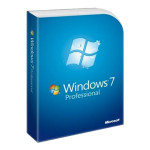
Windows 7 (внутренняя версия — Windows NT 6.1) — операционная система семейства Windows NT для домашних компьютеров поступила в продажу 25 октября 2009 года. В состав Windows 7 вошли как некоторые разработки, исключённые из Windows Vista, так и новшества в интерфейсе и встроенных программах. Из состава Windows 7 были исключены приложения, имеющие аналоги в Windows Live (Почта Windows, Календарь Windows и д.р.) из меню «Пуск» исчезла возможность вернуться к классическому меню и автоматическая пристыковка браузера и клиента электронной почты.
Версии Windows 7:
Оформление Windows 7:
Новшества Windows 7:
Системные требования операционной системы Windows 7.
| Ресурсы | 32-битная версия Windows 7 | 64-битная версия Windows 7 |
|---|---|---|
| Процессор | x86 или x64 с тактовой частотой 1 ГГц и выше | x64 с тактовой частотой 1 ГГц и выше |
| Оперативная память | 1 ГБ | 2 ГБ |
| Видеоадаптер и видеопамять | DirectX 9 и 128 Мб памяти | DirectX 9 и 128 Мб памяти |
| Свободное место на HDD | 10.5 ГБ | 10.5 ГБ |
| Объем жесткого диска | 16 ГБ | 20ГБ |
| Оптические накопители | DVD-ROM (требуется для установки) | DVD-ROM (требуется для установки) |
Service Pack 1
Service Pack 1 (SP1) для ОС Windows 7 пока находится в стадии бета-тестирования и не предназначен для домашнего использования.
Ожидаются следующие нововведения:
А также все выпущенные на данный момент обновления и заплатки для Windows 7 и исправление некоторых ошибок.
Выход пакета обновления ожидается в апреле 2011 года.
Сравнение версий Windows 7.
Источник
Преимущества и недостатки 64-битной Win 7
Нередко многие задавались вопросом, какие же преимущества дает 64-битная Win? Действительно ли она работает быстрее? Какие проблемы возникают?
Здесь небольшие выдержки, итак начнем.
Преимущества 64-разрядной системы.
Разрядность может быть 32 или 64 бита, но на экране обе версии Windows 7 выглядят одинаково и с первого раза не заметишь. Возможности систем также идентичны: в комплекте те же дополнительные программы, например Windows Media Player или Paint. Однако «под капотом» ))) все же есть существенные различия.
Увеличенная рабочая скорость. С 64-битной версией Windows компьютер может обрабатывать за единицу времени в 2 раза больше данных, чем с 32-битной. При этом он использует расширенные возможности 64-разрядных процессоров, которые за один такт способны обрабатывать 64 бита данных. Поэтому программы, оптимизированные для 64-битных ОС, умеют работать быстрее, чем их аналоги для процессоров, обрабатывающих всего 32 бита (4 байта) за один такт.
Больше оперативной памяти. 32-битные версии Windows могут использовать максимум 4 Гб памяти, причем не вся она доступна программам. Например, 1 Гб занимает сама операционная система, к тому же до 1 Гб (в зависимости от ПК) резервируется для видеопамяти. Так что для самих программ остается не более 2 Гб. Если они «прожорливы», памяти может не хватить. Для 64-битных версий Windows подобного ограничения нет. Максимальная рабочая память в Windows 7 Home Premium выросла до 16 Гб; версии Professional, Ultimate и Enterprise могут работать даже со 192 Гб. Благодаря большей доступной памяти Windows реже приходится выгружать разделы программ на сравнительно медленный жесткий диск (в файл подкачки), поэтому и компьютер работает быстрее.
Требования к компьютеру
Процессор. Важнейшим необходимым условием для работы 64-битной операционной системы является процессор с 64-битной архитектурой. Процессоры с 64-битной архитектурой уже стали скорее правилом, чем исключением. Примерно с 2006 года большинство новых компьютеров и ноутбуков оснащается именно ими, хотя многие все еще работают под 32-битной Windows. Узнать, какой именно процессор установлен на вашем ПК я думаю не составит труда (пример прога CPU-Z).
Оперативная память. 64-битная Windows имеет смысл лишь в том случае, если у компьютера более 4 Гб оперативной памяти.
В остальном 64-битные версии ОС не предъявляют особых требований к аппаратной части (например, к HDD или видеокарте) по сравнению с 32-битными. Если в 64-битной Windows работают 32-битные программы, то в Диспетчере задач они помечаются соответствующим образом (*32).
Недостатки 64-разрядной системы
Нужны новые драйверы. Все устройства требуют для 64-битной Windows 7 соответствующих драйверов (аналоги для 32-битной ОС работать не будут). Для современных устройств это обычно не проблема, но для устаревших моделей многие производители не разрабатывают 64-битные версии драйверов. Поэтому прежде чем переходить на 64-битную Windows, зайдите на веб-страницу производителя устройства и убедитесь, что для вашего оборудования доступна 64-битная версия драйвера.
Требуется больше памяти. Многие структуры данных в 64-битных программах имеют размер 8 байт (64 бит). Поэтому программы занимают на 10–20% больше места на жестких дисках, чем соответствующие 32-битные версии с 4-байтными структурами. Потребность в оперативной памяти для 64-битного ПО также повышается – примерно на 15 процентов.
Работают ли 32-битные программы под 64-битной Windows?
Подсистема преобразования под названием Windows-on-Windows 64-bit (WoW64) обеспечивает совместную работу 32-битного ПО в 64-битной операционной системе. С ее помощью большинство 32-битных программ работает безупречно но, к сожалению, есть исключения:
Резервное копирование. Программы для создания бэкапов напрямую работают с системными папками Windows. Но WoW64 иногда перенаправляет доступ 32-битного ПО в другие папки. Если программа этого не учитывает, резервное копирование может оказаться неполным или даже ошибочным.
Оптимизация Windows. Старые, рассчитанные на 32-битную Windows программы оптимизации нельзя запускать на 64-битной Windows 7. Подчас они способны больше навредить, чем помочь.
Антивирусы. Если требуется надежная защита для ПК, используйте в 64-битной Windows только 64-битные версии антивирусов и аналогичных программ. Устаревшее 32-битное защитное ПО неспособно контролировать все системные папки, а значит, может пропустить вредителей, разработанных специально для атак на 64-битную Windows.
Источник
Системные требования для разных версий Windows
Системные требования для операционных систем Windows
Минимальные и рекомендуемые системные требования для всех выпусков Windows, начиная с самого первого издания, заканчивая последним.
Прошло более 30 лет с момента выхода самой первой операционной системы от корпорации Microsoft, основателем которой является американский предприниматель Уильям Генри Гейтс III, более известный как Билл Гейтс (Bill Gates). Были взлеты и падения, но каждый следующей выпуск операционной системы, был как праздник! Конечно есть те, которым не нравится Windows, это выбор каждого, но без Билл Гейтса, не было бы самой компании Microsoft, а значит не было бы и ОС Windows, которая уже вошла в мировую историю.
Справочник системных требований всех выпусков Windows
В каталог не вошли серверные версии.
Требования к системе Windows 1.0x
До Windows 1 был MS-DOS, поэтому самое главное новшество — графический интерфейс и возможность управления при помощи мыши
Оценка системы — Неудача
Операционная система не поддерживается и не используется
Требования к системе Windows 2.x
Оценка системы — Нейтрально
Операционная система не поддерживается и не используется
Требования к системе Windows 3.1
Оценка системы — Успех
Операционная система не поддерживается и не используется
Требования к системе Windows NT 3.1
Первая система на базе ядра NT
Поддержка файловой системы NTFS
Операционная система не поддерживается и не используется
Требования к системе Windows NT 3.5 Workstation
Операционная система не поддерживается и не используется
Требования к системе Windows NT 3.51 Workstation
Операционная система не поддерживается и не используется
Требования к системе Windows 95
Оценка системы — Неудача
Операционная система не поддерживается и не используется
Требования к системе Windows NT 4.0 Workstation
Операционная система не поддерживается и не используется
Требования к системе Windows 98
Оценка системы — Успех
Операционная система не поддерживается и не используется
Требования к системе Windows Millenium
Оценка системы — Провал
Операционная система не поддерживается и не используется
Требования к системе Windows 2000
Оценка системы — Нейтрально
Операционная система не поддерживается и не используется
Требования к системе Windows XP
Редакции:
— Windows XP Starter Edition
— Windows XP Home Edition
— Windows XP Professional
— Windows XP Media Center Edition
— Windows XP Embedded
— Windows XP Embedded POSReady 2009
— Windows XP 64-bit Edition
— Windows XP Professional x64 Edition
Оценка системы — Большой успех
Операционная система не поддерживается но используется
Требования к системе Windows Vista
Редакции:
— Windows Vista Начальная (Starter)
— Windows Vista Домашняя базовая (Basic)
— Windows Vista Домашняя расширенная (Premium)
— Windows Vista Бизнес (Business)
— Windows Vista Корпоративная (Enterprise)
— Windows Vista Максимальная (Ultimate)
— Windows Vista Ultimate Upgrade Limited Numbered Signature Edition
Оценка системы — Провал
Операционная система не поддерживается и редко используется
Требования к системе Windows 7
Редакции:
— Windows 7 Начальная (Starter)
— Windows 7 Домашняя базовая (Home Basic)
— Windows 7 Домашняя расширенная (Home Premium)
— Windows 7 Профессиональная (Professional)
— Windows 7 Корпоративная (Enterprise)
— Windows 7 Максимальная (Ultimate)
Оценка системы — Успех
Немного подробнее про Windows 7 Начальная (Starter) — она только в 32-битном исполнении, видит всего до 2 Гб оперативной памяти, и для работы нужно всего ОЗУ — 512 Мб. Самая нетребовательная и шустрая система их всех версий Windows после Windows XP. Если у вас старый ноутбук или стационарный ПК, у которого всего 1 или 2 ГБ памяти, то подойдет именно Windows 7 Начальная (Starter).
Операционная система уже не поддерживается но активно используется
Требования к системе Windows 8
Редакции:
— Windows 8 Для одного языка
— Windows 8 С Bing
— Windows 8 (Core)
— Windows 8 Профессиональная (Professional)
— Windows 8 Профессиональная c Windows Media Center (Professional Windows Media Center)
— Windows 8 Корпоративная (Enterprise)
Оценка системы — Провал
Операционная система уже не поддерживается и почти не используется
Требования к системе Windows 8.1
Редакции:
— Windows 8.1 Для одного языка
— Windows 8.1 С Bing
— Windows 8.1 (Core)
— Windows 8.1 Профессиональная (Professional)
— Windows 8.1 Профессиональная c Windows Media Center (Professional Windows Media Center)
— Windows 8.1 Корпоративная (Enterprise)
Оценка системы — Нейтрально
Операционная система поддерживается и используется
Требования к системе Windows 10
Редакции:
— Windows 10 Домашняя (Home)
— Windows 10 Профессиональная (Professional)
— Windows 10 Корпоративная (Enterprise)
Оценка системы — Успех
Операционная система поддерживается и активно используется
Источник
Системные требования Windows 7 Минимальные для x32 и 7 x64
Системные требования Windows 7
Здравствуйте уважаемые посетители нашего сайта itfollow.ru, в этой статье мы расскажем про системные требования Windows 7.
Многие спросят почему информация предоставляется об ОС Windows 7, ведь уже вышла следующая операционная система Windows 8. Дело в том, что Windows 8 в первую очередь является операционной ориентированной на устройства с сенсорными экранами, т.е. для планшетов и сенсорных моноблоков, конечно она работает и на обычном стационарном компьютере, но судя по статистике, пользователи не всегда готовы отказываться (по разным причинам) от довольно удачной операционной системы Windows 7.
На это есть много причин, во первых системные требования Windows 7 не столь большие, даже если сравнивать с предыдущей ране наиболее популярной операционной системой Windows XP. Для нашего времени их вполне можно назвать скромными. Смотрите так же как создать загрузочную USB флешку для Windows 7.
Минимальные системные требования windows 7
Требования для установки операционной системы Windows 7 x32 и 7 x64 на компьютер следующие:
Это конечно же рекомендуемые системные требования для Windows 7, а вообще минимальные системные требования windows 7 чуть меньше, ее все равно можно установить на компьютер даже с 512 МБ оперативной памяти и она будет достаточно хорошо работать при условии если вы не будете запускать требовательных приложений, устанавливать антивирус, т.е. если вы просто будете использовать компьютер например для интернет серфинга, то такой вариант Вам подойдет.
Конечно работать на компьютере под управлением Windows 7, который имеет железо под минимальные системные требования windows 7, не особенно комфортно, компьютер будет задумываться, тупить и тормозить, особенно при открытии большого количества вкладок. Но тут конечно проще купить одну или две планки оперативной памяти по 1 гигибайту или по 2 гигабайта, существуют планки по 4 ГБ и по 8 ГБ.
Оперативная память на сегодняшний день очень дешевая, если не выбирать специальную высокопроизводительную оперативную память предназначенную как для мощных игровых и рабочих компьютеров, а так же серверов различного предназначения. На сегодняшний день 512 МБ оперативной памяти имеют пожалуй лишь старые компьютеры и первые нетбуки, все остальные как правило имеют хотя бы 1 ГБ оперативной памяти, что позволяет устанавливать Windows 7 и работать с комфортом в определенной степени.
Источник
Установка Windows 7 с пакетом обновления 1 (SP1)
Поддержка Windows 7 закончилась 14 января 2020 г.
Чтобы продолжить получать обновления системы безопасности от Майкрософт, мы рекомендуем перейти на Windows 10.
Рекомендуемый (и проще всего) способ получения пакета обновления 1 — это включить автоматическое обновление в Windows Update на панели управления и подождать, пока Windows 7 не сообщит вам о том, что пакет обновления 1 готов к установке. Установка займет около 30 минут, поэтому после установки вам потребуется перезагрузить компьютер.
Чтобы проверить, установлен ли на вашем компьютере Windows 7 пакет обновления 1 (SP1), нажмите кнопку «Пуск», щелкните правой кнопкой мыши значок » компьютер» и выберите пункт » свойства«.
Если пакет обновления 1 (SP1) указан в разделе » выпуск Windows«, значит пакет обновления 1 уже установлен на вашем компьютере.
Прежде чем начать
Проверьте, какая версия установлена на компьютере — 32- или 64-разрядная
Вам нужно знать 32, что на компьютере установлена 64-разрядная (x86) или 64-разрядная (x64) версия Windows 7. Нажмите кнопку «Пуск», щелкните правой кнопкой мыши Компьютер, а затем выберите Свойства. Версия Windows 7 отображается рядом с полем тип системы.
Требования к месту на диске
Убедитесь, что на диске достаточно места для установки пакета обновления 1 (SP1).
Примерный объем требуемого места на диске
Центр обновления Windows
32-разрядная версия (x86): 750 МБ
64-разрядная версия (x64): 1050 МБ
Скачивание пакета обновления 1 (SP1) с веб-сайта Майкрософт
32-разрядная версия (x86): 4100 МБ
64-разрядная версия (x64): 7400 МБ
Резервное копирование важных файлов
Перед установкой обновления необходимо создать резервную копию важных файлов, фотографий и видео на внешнем жестком диске, USB-накопителе флэш-памяти или в облаке.
Включение компьютера и подключение к Интернету
Убедитесь, что компьютер включен и подключен к Интернету.
Отключение антивирусного программного обеспечения
Некоторые антивирусные программы могут препятствовать установке пакета обновления 1 (SP1) или замедлять ее. Вы можете временно отключить антивирусную программу перед установкой. При этом следует помнить о возникающих рисках и включить ее после установки пакета обновления 1 (SP1).
Установка Windows 7 с пакетом обновления 1 (SP1) с помощью Центра обновления Windows (рекомендуется)
Если на компьютере установлена автоматическая установка обновлений, вам будет предложено установить пакет обновления 1 (SP1) с помощью центра обновления Windows. Следуйте инструкциям, чтобы установить обновление.
Установка пакета обновления 1 (SP1) из Центра обновления Windows.
Нажмите кнопку «Пуск», а затем выберите Все программы > Центр обновления Windows.
На левой панели выберите Проверить наличие обновлений.
Если обнаружены какие – либо важные обновления, выберите ссылку для просмотра доступных обновлений. В списке обновлений выберите Пакет обновления для Microsoft Windows (KB976932), а затем нажмите кнопку OK.
Примечание: Если пакета обновления 1 (SP1) нет в списке, перед его установкой вам может понадобиться установить другие обновления. Установите все важные обновления, а затем выполните следующие действия снова, чтобы проверить наличие пакета обновления 1 (SP1).
Выберите Установить обновления. 
Следуйте инструкциям по установке пакета обновления 1 (SP1).
После установки пакета обновления 1 Войдите в систему на компьютере. Может отобразиться уведомление о том, успешно ли выполнено обновление. Если антивирусная программа была отключена перед установкой, включите ее.
Скачивание и установка Windows с пакетом установки 1 (SP1) из Центра загрузки Майкрософт
При наличии проблем с получением пакета обновления 1 (SP1) из Центра обновления Windows можно скачать пакет установки пакета обновления из Центра загрузки Майкрософт, а затем установить его вручную.
Выберите пункт Инструкции по установке, чтобы просмотреть, какие пакеты доступны для скачивания, и запишите название нужного.
Выберите подходящий язык в раскрывающемся списке, а затем нажмите Скачать.
Выберите пакеты, которые необходимо установить, нажмите кнопку Далее, а затем следуйте инструкциям по установке пакета обновления 1 (SP1). Во время установки компьютер может перезагрузиться несколько раз.
После установки пакета обновления 1 Войдите в систему на компьютере. Может отобразиться уведомление о том, успешно ли выполнено обновление. Если антивирусная программа была отключена перед установкой, включите ее.
Устранение неполадок при установке Windows с пакетом обновления 1 (SP1)
Если при попытке установки пакета обновления 1 (SP1) появляется сообщение о том, что установка не была выполнена, возможно, возникла проблема с Microsoft Store Servicing, который используется для установки обновлений, или антивирусная программа не позволяет установить обновление.
Чтобы устранить проблему, выполните следующие шаги и попробуйте установить пакет обновления 1 (SP1) еще раз.
Скачайте и запустите средство проверки готовности системы к обновлению
Выберите ссылку в таблице, которая соответствует версии Windows, работающей на компьютере.
Ссылка на Центр загрузки Майкрософт
32-разрядная (x86) ОС Windows 7
64-разрядная (x64) ОС Windows 7
На странице Центра загрузки Майкрософт выберите язык и нажмите кнопку Скачать. Загрузка и установка этого средства может занять несколько минут.
Чтобы начать установку сразу, выберите Открыть или Выполнить и следуйте инструкциям. Чтобы скачать файл на компьютер и выполнить установку позднее, нажмите кнопку Сохранить.
На экране автономного установщика обновлений Windows выберите Да или OK.
На экране Установка завершена нажмите Закрыть.
Попробуйте установить пакет обновления еще раз.
Запустите средство устранения неполадок Центра обновления Windows
Если при поиске и установке обновлений операционной системы на компьютере возникают проблемы, запустите средство устранения неполадок Центра обновления Windows, чтобы устранить проблему.
Нажмите кнопку «Пуск» и выберите пункт Панель управления.
В поле поиска введите средство устранения неполадок и выберите Устранение неполадок в списке результатов.
В разделе Система и безопасность выберите пункт Устранение проблем с Центром обновления Windows, а затем следуйте инструкциям.
После устранения неполадок попытайтесь установить пакет обновления снова.
Источник
- Минимальные
- Рекомендуемые
- Максимальные
Минимальные системные требования
- Разрядность: x86 (32-bit)
- ЦП [CPU]: с тактовой частотой 0.8 GHz или выше
- Видеоадаптер [GPU]: 3D адаптер
- Видеопамять [VRAM]: 32 Mb
- Винчестер [HDD]: 16 Gb
- Оперативная память [RAM]: 512 Mb
- Аудиокарта [AUDIO]: Любая
- Контроллер: Мышь, Клавиатура
- DirectX: 9
- Дополнительно: DVD/CD привод или USB
Рекомендуемые системные требования
- Разрядность: x86 (32-bit)
- ЦП [CPU]: от 1 GHz
- Видеоадаптер [GPU]: 3D адаптер
- Видеопамять [VRAM]: 128 Mb
- Винчестер [HDD]: 16 Gb
- Оперативная память [RAM]: 1024 Mb
- Аудиокарта [AUDIO]: Совместимая с DirectX 9.0
- Интернет: Широкополосный доступ
- DirectX: 10
Видеоадаптер с драйвером WDDM 1.0 или выше для Aero
Системные требования для 64 bit
- Разрядность: x64 (64-bit)
- ЦП [CPU]: 64-х битный от 1 GHz
- Видеоадаптер [GPU]: 3D адаптер с 128 Mb и WDDM
- Винчестер [HDD]: 20 Gb
- Оперативная память [RAM]: 2 Gb
- Контроллер: Клавиатура, Мышь
- DirectX: 9
Рекомендуемые требования к персональному компьютеру для установки Windows 7 от разработчиков:
Для операционной системы Win 7 на 32 битной системе рекомендуется использовать ЦП от 1 GHz и 3D адаптер видеоадаптер с 128 Mb видеопамяти. Оперативной памяти не менее 1024 Mb, а также 16 Gb на жестком диске. Аудиокарта подойдет Совместимая с DirectX 9.0.
Из периферии . Доступ в интернет.
Операционная система Windows 7 является одним из самых популярных дистрибутивов, разработанных компанией Microsoft. Достигнуто это было за счет внесенных улучшений, о которых пойдет речь в статье. Есть несколько редакций седьмой версии, что следует учитывать при покупке, также предварительно нужно проверить минимальные системные требования.
Содержание
- История разработки
- Доступные редакции
- Возможности операционной системы Windows 7
- Графическое оформление
- Система безопасности
- Удаленные компоненты
- Поддержка от Microsoft
- Системные требования
История разработки
Начало история разработки Windows 7, которая в итоге была выпущена в 2009 году, берет в 2001, когда компания Майкрософт анонсировала грядущий релиз дистрибутива с кодовым названием Blackcomb. Эта версия должна была быть следующей после знаменитой XP, но выпуск так и не состоялся. Случилось это потому, что в 2002 году поступило объявление о разработке промежуточного решения под кодовым названием Longhorn. Операционная система (ОС) являлась обновлением ядра с NT 5.x до 6.x. В итоге оба дистрибутива слились в один, а планы по позиционированию пересмотрены — вместо десктопной версии будет выпущена серверная.
В начале 2006 года Майкрософт анонсировала последующий после XP дистрибутив, которым должна стать Vienna. Релиз запланирован был на 2010 год. Но спустя полтора года поступили новые сведения, что называться ОС будет Windows 7, официально это подтвердил в 2008 году Майк Нэш, являющийся на тот момент вице-президентом компании Microsoft.
Обратите внимание! Название система получила закономерно — если по порядку считать все релизы дистрибутивов, исключая 98, 98 SE, Me и NT3.1/3.51, как и сделали разработчики, Windows 7 является седьмой номерной версией.
Доступные редакции
Седьмая версия ОС имеет разделение на редакции, в зависимости от выбора которой пользователь получит определенный набор программного обеспечения. Всего в линейке представлено шесть позиций:
- Начальная (Started). Базовый набор утилит для взаимодействия с основными функциями компьютера: серфинг интернета, работа с документами, развлечения.
- Домашняя базовая (Home Basic). Подходит в качестве основного дистрибутива для домашнего использования нетребовательным пользователям. Работает с двумя мониторами, позволяет изменять параметры персонализации.
- Домашняя расширенная (Home Premium). Более прокачанная версия предыдущей редакции, которая включает набор программ для работы с мультимедиа-контентом и драйверы специфических устройств ввода.
- Профессиональная (Professional). Имеет инструменты для взаимодействия с удаленными рабочими столами, встроенную технологию шифрования данных EFS, может работать с несколькими центральными процессорами.
- Корпоративная (Enterprise). Предназначена для распространения в корпоративной среде, продается исключительно компаниям.
- Максимальная (Ultimate). Имеет весь набор программного обеспечения и инструментов администрирования. Протоколы шифрования более продвинутые.
Обратите внимание! Все представленные в списке редакции, кроме Начальной, распространяются в двух версиях — 32 и 64-битной.
Windows 7 имеет отличительные особенности, которые не были реализованы в более ранних версиях системы. Ниже будут описаны основные нововведения.
Графическое оформление
Выглядеть Windows 7, в сравнении с предыдущими версиями ОС, стала кардинально иначе. Достигнуто это было за счет доработки технологии Aero, которая впервые была представлена в дистрибутиве Vista. Основным достоинством функции является прозрачность элементов окна.
Пользователь в настройках персонализации может задать стили оформления, всего на выбор представлено четыре:
- Windows Aero. Предустановленный стиль, обеспечивающий прозрачность основных элементов интерфейса с возможностью задать цветовую палитру.
- Упрощенный стиль. Основной в Начальной редакции. Прозрачность отключена, за счет чего снижена нагрузка на центральный процессор.
- Классический. За основу взята тема Windows 2000. Позволяет задавать и настраивать цветовые схемы, потребляет незначительное количество ресурсов.
- Пользовательские темы. Владелец Windows 7 может самостоятельно задать стиль системе, который будет основан на трех ранее описанных.
Система безопасности
Изменения в безопасности коснулись нескольких подсистем, что поспособствовало улучшению общей защиты дистрибутива. Нововведения:
- Шифрование съемных носителей с помощью технологии Enhanced Storage, даже если модуль TPM отсутствует.
- При попытке непроверенной программы получить доступ к сети брандмауэр выводит сообщение, посредством взаимодействия с которым можно моментально запретить или разрешить эту функцию.
- Встроенная утилита AppLocker позволяет запретить инициализацию определенных приложений другим пользователям.
- Подключение к компьютеру по сети требует предварительной настройки, что значительно снижает риск несанкционированного доступа к данным третьими лицами.
- DirectAccess работает по аналогии с VPN, но не требует участия пользователя. После предварительной настройки запуск этого режима будет производиться автоматически.
Обратите внимание! В качестве штатного антивирусного программного обеспечения остался «Защитник Windows».
Удаленные компоненты
Разработчиками было произведено удаление некоторых компонентов операционной системы, которые были в предыдущих версиях дистрибутивов. Их можно разделить на категории:
- Разработанные для Windows Vista — Inkball, DreamScene, Ultimate Extras.
- Аналоги программ в Windows Live — Почта, Календарь и тому подобное.
- Взаимодействие с меню «Пуск» — переработан классический стиль, вернуть который можно только с помощью стороннего софта.
- Ранее применяемые технологии — Microsoft Agent, Windows Meeting Space.
Поддержка от Microsoft
Седьмая версия системы имеет ограниченный срок поддержки разработчиками, который уже закончился — 14 января 2020 года. Это означает, что обновления, касающиеся безопасности, устранения критических неисправностей и улучшения определенных компонентов, выходить не будут. Пользователям предлагается перейти на более новую версию ОС — 8 или 10.
Системные требования
Как любое программное обеспечение, Windows 7 нагружает систему, поэтому перед установкой необходимо свериться с минимальными системными требованиями:
- Процессор — 1 ГГц.
- ОЗУ — 2 ГБ.
- Видеочип — с поддержкой DirectX 9 и WDDM версии 1.0.
- Жесткий диск — 20 ГБ.
Windows 7 заслужила культовый статус, став одной из лучших систем по мнению пользователей. При выборе редакции необходимо обращать внимание на набор функций, требуемый для выполнения поставленных задач.
( 3 оценки, среднее 5 из 5 )